Die Windows Sandbox ist unter Windows 10 eine Möglichkeit abgeschirmt Programme zu testen, oder auch im Internet zu surfen. Man kann die Windows Sanbox aber auch mit dem Windows Sandbox Editor konfigurieren.
Die manuelle Variante indem man sich eine *.wsb Datei erstellt, hatten wir euch im Februar schon vorgestellt. Aber es gibt auch einen Windows Sandbox Editor, mit dem man es über eine grafische Oberfläche vielleicht doch einfacher machen kann.
Der Sandbox Configuration Manager kommt in zwei Versionen. Einmal mit dem Menü oben und einmal mit einem Hamburger Menü. Beide Versionen sind aber identisch. Nach dem Start zeigt er an, welche Version installiert ist und ob die Sandbox aktiviert ist.
Danach kann man der speziellen Konfiguration einen Namen geben. Den Pfad für die erstellte *.wsb Datei auswählen. Unter Mapped Folder lassen sich nun Ordner hinzufügen, auf die man Zugriff aus der Sandbox hat. Diese sollten aber auf „read only“ bleiben.
Unter Startup Commands kann man nun zum Beispiel den Datei Explorer gleich nach dem Start der Windows Sandbox starten lassen. Ist alles fertig eingestellt so kann man sich dann das Ergebnis unter Overview anschauen und mit einem Klick auf Create Sandbox alles abspeichern und testen.
Wer ohne die GUI auskommt, kann es natürlich weiterhin manuell machen und die *.wsb selbst erstellen. Mit der GUI ist es aber vielleicht für einige einfacher, auch wenn es in englisch ist.
Die Sandbox_EXE.zip könnt ihr euch auf technet oder bei uns herunterladen.
Auch interessant:
- Windows 10 Home Windows Sandbox installieren und nutzen
- Windows Sandbox aktivieren deaktivieren Windows 10
Windows 10 Tutorials und Hilfe
In unserem Windows 10 Wiki findet ihr sehr viele hilfreiche Tipps und Tricks. Falls ihr Fragen habt, dann stellt diese ganz einfach bei uns im Forum.
- Installationsmedien: Aktuelle Installationsdateien findet ihr hier immer in der rechten Sidebar. Windows 10 1909 ISO (18363), oder 1903 ISO (18362)
- Installation: Windows 10 Clean installieren, Win 10 1909 neu installieren, Win 10 1903 neu installieren
- Aktuelle Probleme mit der: Windows 10 1909 und 1903
- Reparaturen: Inplace Upgrade Reparatur, Win 10 reparieren über DISM, sfc und weiteres, Windows Update reparieren, Startmenü reparieren, Apps reparieren, Store reparieren, Netzwerk reparieren
- Anmeldung: Win 10 automatische Anmeldung
- Entfernen, Deinstallieren: Cortana deaktivieren, Apps deinstallieren
- Datei Explorer: Ordner unter Dieser PC entfernen, Netzwerk, OneDrive u.a. im Explorer entfernen
- Richtige Nutzung: Startmenü richtig nutzen, Suche richtig nutzen,
- Wichtig: In jedem Tutorial steht, für welche Version es geeignet ist.

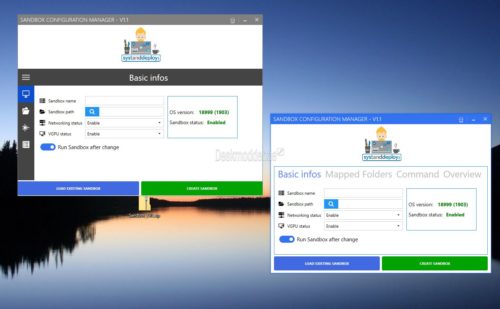







Die Windows Sandbox ist für mich eher eine Enttäuschung. So richtig kann man sie für nix gebrauchen.
Alle benötigten Programme müssten jedesmal erst installiert werden. Da ist VMWare schon eine andere Hausnummer.
Und wie immer muss ma nsich fragen warum MS das nicht direkt selbst nativ anbietet.
es gibt so viele kleine wichtige helferlein aber anstatt so was sinnvolles nativ ins OS zu bringen ändert man lieber über Monate hinweg mal Hirnlos ein 0815 Schaltfläche hier und da in größe und farbe.
Wollte ich auch mal probieren, habe dann aber weitergehendes sein gelassen. Wenn man schon für profane Änderungen (z.B. andere Zeiger) ein MS-Account braucht – nöö, danke schon.
Da probiere ich lieber real auf einem anderen Rechner, wozu stehen die hier?
Obwohl ich ein deutsches Windows habe, stehen die Einstellungen für Region in der Sandbox auf „Vereinigte Staaten“ und das Regionale Format auf „Englisch (Vereinigte Staaten)“. Ist das bei euch auch so? Wie kann man das _dauerhaft_ auf deutsch stellen?
Ist hier alles in deutsch eingestellt. Ändern kannst du es selber nicht, da die Daten ja jedes Mal neu geladen werden.
Vielleicht mal die Sandbox deaktivieren und nach einem Neustart aktivieren. Ansonsten wüsste ich nicht, was man da machen kann.
Ist bei mir genauso (1909-18363.418; de-DE):
Anzeigesprache: DE/Deutschalnd
Regionaleinstellungen: US/Vereinigte Staaten.
Und zu allem Überfluss versucht die Sandbox krampfhaft den Store App zu starten und meckert rum, dass der Defender deaktiviert ist.
Jedesmal, wenn ich die Sandbox teste, macht die andere seltsame Sachen.
Wird eben nicht langweilig

Muss ja mit dem ersten Start der Sandbox zusammenhängen.
War gerade der erste Start der Sandbox in der 1909. Davor hatte ich die Sandbox in der Installation auch nicht in der 1903 aktiviert gehabt. Also keine Ahnung, was das jetzt wieder ist.